Come cambiare indirizzo IP
Hai appena scoperto un sito Internet bellissimo, ricco di video e informazioni interessanti, ma non puoi visualizzarlo perché un messaggio ti avverte che non risiedi nel Paese a cui esso è destinato? Vorresti utilizzare quel software P2P che ti ha consigliato un tuo amico ma non riesci a sfruttarlo al meglio perché dovresti prima aprire le porte sul modem/router e non sai come identificare il tuo PC all’interno della rete? Sta’ tranquillo! La risposta a queste e altre domande simili è una sola: ti basta modificare l’IP del dispositivo.
Come dici? Dopo aver letto quella parola, hai il terrore di ciò che ti aspetta? Non temere, posso spiegarti tutto io: nelle battute successive di questa mia guida, non soltanto ti spiegherò come cambiare indirizzo IP su alcuni dispositivi di uso comune, ma ti fornirò anche una spiegazione piuttosto chiara circa la natura di tale informazione.
Dunque, senza attendere oltre, mettiti bello comodo e leggi con attenzione tutto quanto ho da spiegarti sull’argomento: sono sicuro che, al termine della lettura di questa guida, avrai acquisito le competenze necessarie, per riuscire senza problemi nell’impresa che ti eri prefissato. Detto ciò, a me non resta altro da fare, se non augurarti buona lettura e farti un grosso in bocca al lupo per tutto!
Indice
Informazioni preliminari

Prima di entrare nel vivo di questa guida e di spiegarti, nel dettaglio, come cambiare l’indirizzo IP di un dato dispositivo, lascia che ti dia qualche informazione in più, sulla natura del dato in oggetto. Per la precisione, l’indirizzo IP è quella cosa che identifica in maniera univoca un dispositivo, quando esso è collegato a una rete.
Di base, gli indirizzi IP possono essere di due tipi: quelli pubblici, altresì denominati esterni o globali, identificano in maniera univoca un qualsiasi dispositivo collegato direttamente a Internet (tramite modem/router oppure connessione di rete cellulare), vengono assegnati direttamente dal fornitore di servizi e sono quasi sempre specifici per la zona geografica in cui ci si trova; e quelli privati, altresì denominati interni o locali, che identificano in maniera univoca un qualsiasi dispositivo collegato a una rete locale (sia essa LAN o Wi-Fi) e vengono assegnati solitamente dal router.
Sia gli IP pubblici che quelli privati possono essere ulteriormente suddivisi in due sotto-categorie: gli indirizzi statici, ossia quelli assegnati dal fornitore di servizi (oppure dal router) in maniera definitiva, e che non variano nel tempo; e gli indirizzi dinamici, ossia quelli che cambiano ogni volta che un dispositivo si disconnette e si riconnette a Internet, oppure alla rete locale.
A prescindere dalle varie distinzioni d’obbligo, l’indirizzo IP serve sostanzialmente a far sì che i dati arrivino sempre alla destinazione corretta: in particolare, gli IP pubblici servono a definire l’origine e la destinazione delle informazioni sulla Rete globale Internet; gli indirizzi IP privati svolgono lo stesso compito, ma nei limiti delle reti LAN/Wi-Fi locali.
Come cambiare indirizzo IP pubblico
Fatte tutte le doverose precisazioni del caso, è giunto il momento di spiegarti come cambiare l’indirizzo IP esterno dei tuoi dispositivi, ossia quello tramite il quale il router, lo smartphone, il tablet o qualsiasi altro device dotato di modem interno è connesso a Internet. Prima di fare qualsiasi cosa, ti invito a controllare qual è il tuo indirizzo IP pubblico sia prima di cambiarlo che a seguito della modifica, così da verificare che quest’ultima sia avvenuta in maniera corretta: puoi farlo visitando siti come ifconfig.me, Whatsmyip.com o qualsiasi altro portale menzionato nella guida linkata poc’anzi.
Usare una VPN
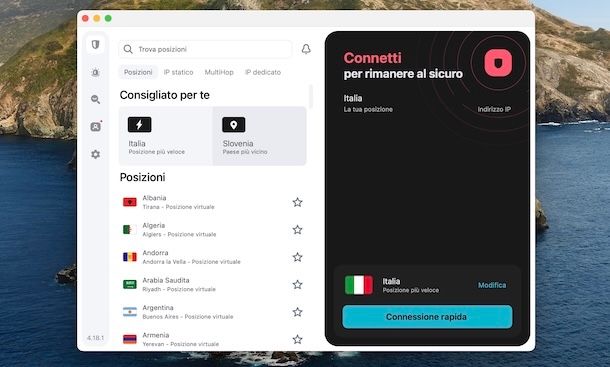
Per le attività di rete più intense della semplice navigazione online, oppure se il tuo abbonamento a Internet prevede un indirizzo IP pubblico di tipo statico (e quindi non modificabile), può invece essere utile ricorrere all’uso delle VPN (acronimo di Virtual Private Network).
Se non ne avessi mai sentito parlare, si tratta di sistemi che collegano il computer a una rete sicura remota, che diventa la “protagonista” delle comunicazioni verso l’esterno e fa sì che la connessione venga localizzata con l’indirizzo IP del server VPN, e non più con quella corrispondente all’IP assegnato dal fornitore di servizi.
Inoltre, l’uso di una VPN di comprovata serietà è sinonimo di sicurezza dei dati: le informazioni che passano attraverso il “tunnel virtuale”, infatti, sono cifrate e invisibili a qualsiasi protagonista esterno, fornitore di servizi incluso.
Di servizi VPN ve ne sono davvero tantissimi, ciascuno con le sue caratteristiche e peculiarità. Tra i tanti, mi sento di consigliarti NordVPN, che è molto semplice da usare e molto sicuro: i dati della connessione vengono infatti cifrati con un algoritmo molto avanzato e nascosti non solo a potenziali malintenzionati, ma anche a ISP e ai gestori dello stesso NordVPN.
Il servizio è disponibile su Windows, macOS, Linux, Android, iPhone/iPad, Smart TV Google TV, NAS, Raspberry Pi, router e altri dispositivi e offre una vasta gamma di server tra cui scegliere, disseminati in ogni parte del mondo.
I piani disponibili sono diversi, tutti con garanzia soddisfatti o rimborsati di 30 giorni e il supporto all’utilizzo contemporaneo su 6 dispositivi. Per dare uno sguardo alle caratteristiche dei vari piani e attivarne uno, collegati al sito Web di NordVPN, premi sul pulsante Ottieni NordVPN e, dopo aver selezionato il piano di tuo interesse, procedi con la creazione di un account Nord e con il pagamento della sottoscrizione al servizio.
Fatto ciò, non ti resta che scaricare l’applicazione di NordVPN dal sito Web della piattaforma, oppure dal market integrato sul tuo dispositivo, installarla e, dopo aver effettuato l’accesso al tuo account Nord e concesso le autorizzazioni necessarie, selezionare il server al quale collegarti, così da acquisirne l’indirizzo IP pubblico. Per approfondimenti, leggi pure la recensione che ho dedicato a NordVPN.
Oltre alla soluzione appena menzionata, sarai ben felice di sapere che esistono anche altri fornitori di servizi VPN, parimenti validi: è per esempio il caso di SurfShark (qui la mia recensione), che offre connettività per un numero illimitato di dispositivi; di ExpressVPN, che fa della velocità il suo punto di forza; o di Privado VPN che, grazie alla sua politica zero-log, mette in primo piano la privacy dell’utente.
Tutti i servizi appena menzionati funzionano quasi sempre allo stesso modo: una volta scelto il piano al quale abbonarsi dalle rispettive home page, bisogna procedere con la creazione di un account, scaricare l’applicazione ufficiale e usarla per connettersi al server scelto. Ad ogni modo, se sei intenzionato a saperne di più sul mondo delle VPN, ti rimando a un’attenta lettura della mia guida dedicata all’argomento, nella quale trovi tutte le informazioni del caso.
Reimpostare Internet

Se l’indirizzo pubblico associato alla tua connessione a Internet è di tipo dinamico, puoi modificarlo in maniera relativamente semplice: ti basta scollegare il dispositivo di rete, attendere qualche minuto e ricollegarlo per ottenere, con elevate probabilità, un IP differente da quello precedente.
Tieni conto, però, che il nuovo IP sarà comunque associato al fornitore di servizi, riconducibile alla tua persona (o, quantomeno, al titolare dell’abbonamento a Internet) e localizzato quasi sempre in base alla tua posizione geografica.
Detto ciò, se hai bisogno di sapere come cambiare indirizzo IP modem e, di conseguenza, di tutti gli altri device ad esso collegati, ti basta spegnere l’apparecchio tramite l’apposito interruttore o scollegarlo direttamente dalla corrente, lasciarlo spento per 4-5 minuti e, trascorso il tempo necessario, accenderlo nuovamente.
In alternativa, se non vuoi spegnere il router (perché, ad esempio, stai effettuando operazioni sulla rete locale), puoi provvisoriamente metterlo “offline” scollegando direttamente il cavo di connessione a Internet e ricollegandolo dopo lo stesso tempo visto in precedenza: il cavo in questione, in genere, si trova all’interno della porta WAN/Internet situata sul retro del router.
Laddove disponessi di una connessione di tipo FTTH, comunemente denominata fibra ottica, devi altresì spegnere l’ONT (ossia la “scatoletta” che sta tra il router e il cavo in fibra ottica proveniente dal muro) e lasciarlo spento per una manciata di minuti.
Se, invece, hai bisogno di modificare l’IP associato alla connessione della tua SIM, devi disattivare i dati cellulare e lasciarli inattivi per alcuni minuti. Nella maggior parte dei casi, puoi disabilitare la rete dati richiamando l’area di notifica o il Centro di controllo dello smartphone o del tablet e premendo sul simbolo della connessione dati (raffigurante le tacchette del segnale oppure due frecce di senso opposto), in modo da “spegnere” la relativa icona.
Trascorsi 4 oppure 5 minuti, esegui la medesima procedura vista poc’anzi per attivare nuovamente la rete dati: vi sono ottime probabilità che l’indirizzo IP associato alla connessione sia stato modificato.
Usare un proxy Web
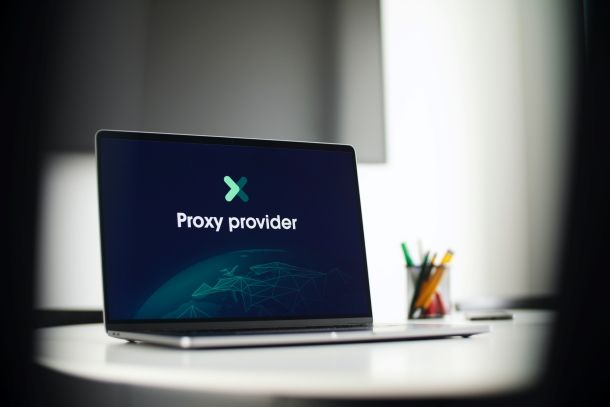
In teoria, i server proxy Web hanno la stessa finalità dei servizi VPN: di base, sono utili a camuffare il proprio indirizzo IP pubblico, facendo sì che il dispositivo, sul Web, venga identificato con l’IP del server proxy al quale è collegato.
I server proxy, specie quelli gratuiti, andrebbero usati per visitare siti Web altrimenti oscurati nel proprio Paese… e poco altro: al contrario di quanto succede con le VPN, i proxy non sempre garantiscono la privacy dell’utente, e potrebbero rivendere i dati e le attività degli utenti raccolte nel corso del tempo, per finalità di marketing.
Inoltre, i proxy Web funzionano esclusivamente nel browser, nell’applicazione o nel servizio Web sui quali sono configurati, e potrebbero essere particolarmente lenti, specie se pubblici. Tuttavia, essi risultano decisamente più economici rispetto ai servizi VPN: alcuni possono essere usati addirittura a costo zero, seppur con gli ovvi rischi del caso!
Ad ogni modo, se vuoi approfondire il tema dei server proxy e comprendere meglio la differenza tra questi ultimi e le VPN, ti invito a prendere visione delle guide linkate poc’anzi: sono certo che ti torneranno utili.
Come cambiare indirizzo IP privato
Per quel che concerne invece l’indirizzo IP privato, cioè quello assegnato dal router ai dispositivi connessi, non serve scaricare alcun software, in quanto le impostazioni sono direttamente accessibili dai sistemi operativi a bordo di computer, smartphone, tablet, router e altri apparecchi della categoria.
Per riuscire nell’impresa, ti servirà conoscere l’indirizzo IP del router (solitamente 192.168.1.1 oppure 192.168.1.254), la maschera di rete (che per le connessioni casalinghe di piccole-medie dimensioni si può impostare a 255.255.248.0) e il nuovo IP statico locale da assegnare al dispositivo connesso.
Quest’ultimo, in particolare, va generato cambiando le cifre finali dell’indirizzo del router (quella dopo l’ultimo punto) e impostando in esse un valore tra 2 e 253: per esempio, se il router ha come indirizzo 192.168.1.1, l’IP locale del computer può essere 192.168.1.2, 192.168.1.3, 192.168.1.59 e così via. Tieni presente che gli indirizzi IP locali dei vari dispositivi collegati alla stessa rete devono necessariamente essere diversi, onde evitare conflitti ed errori di comunicazione.
Come cambiare indirizzo IP su PC Windows
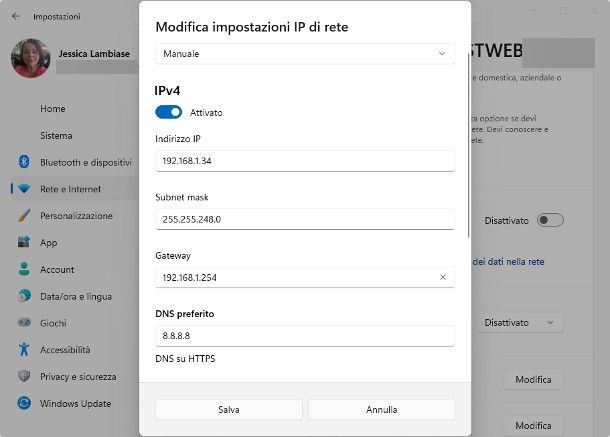
Per configurare un nuovo indirizzo IP privato su Windows 11 oppure su Windows 10, fai clic destro sull ‘icona della rete Wi-Fi di Windows residente nei pressi dell’orologio (raffigurante le tacchette del Wi-Fi oppure lo schermo con cavo), seleziona la voce Apri impostazioni Rete e Internet/Impostazioni rete e Internet dal menu che compare e, solo se impieghi Windows 10, clicca sulla voce Stato residente nella nuova finestra che va ad aprirsi.
Successivamente, clicca sulla voce Proprietà situata in cima , situata in cima al pannello delle Impostazioni di rete, oppure in corrispondenza del nome della connessione, individua il riquadro Assegnazione IP nella schermata successiva e premi sul pulsante Modifica, posto al suo interno. Adesso, imposta il menu a tendina che va ad aprirsi sull’opzione Manuale, sposta su Attivato la levetta sottostante la dicitura IPV4 e compila come segue i campi proposti.
- Indirizzo IP: il nuovo IP locale da assegnare al computer.
- Lunghezza prefisso subnet/Subnet Mask: l’IP della maschera di sottorete.
- Gateway: l’IP del router.
- DNS preferito: l’IP del router o quello del server DNS personalizzato che preferisci.
- DNS secondario: puoi lasciare vuoto il campo.
Quando hai finito, premi sul pulsante Salva e attendi qualche istante, affinché la connessione di rete venga stabilita con i nuovi parametri; in questa fase, la connessione a Internet potrebbe essere interrotta, per poi ristabilirsi subito dopo.
Sulle edizioni meno recenti di Windows, devi invece agire dal Pannello di controllo: per accedere direttamente alla sezione dedicata, premi la combinazione di tasti Win+R sulla tastiera, digita il comando ncpa.cpl e dai Invio.
Ora, fai clic destro sul nome della scheda di rete che stai usando, seleziona la voce Proprietà dal menu contestuale che va ad aprirsi, fai doppio clic sulla voce Protocollo Internet versione 4 (TCP/IPv4) e, giunto nel pannello successivo, apponi il segno di spunta accanto alla voce Utilizza il seguente indirizzo IP. Indica infine l’indirizzo IP locale, la subnet mask e il gateway predefinito da usare, in linea con quanto visto poc’anzi, e dai OK per due volte consecutive, in modo da applicare la modifica.
Come cambiare indirizzo IP al PC: Mac

Passiamo ora ai Mac. Per iniziare, individua l’icona della rete tra quelle disponibili nei pressi dell’orologio, sulla barra dei menu del Mac, fai clic su di essa e seleziona la voce Impostazioni Wi-Fi/Impostazioni Ethernet, dal menu che va ad aprirsi. In alternativa, apri le Impostazioni di Sistema, avvalendoti dell’apposita voce disponibile nel menu Apple, clicca sulla voce Rete e poi sulla dicitura Wi-Fi, se sei connesso al router in modalità wireless, oppure Ethernet, se sei collegato al router tramite cavo.
Giunto nella schermata successiva, clicca sul pulsante Dettagli… corrispondente al nome della connessione attiva, premi sulla voce TCP/IP residente a sinistra della nuova finestra apertasi e imposta il menu a tendina Configura IPv4 sull’opzione Manualmente.
Infine, immetti il nuovo IP statico da assegnare al computer all’interno del campo Indirizzo IPv4, compila i campi Maschera di sottorete e Router con le informazioni che ti ho fornito all’inizio di questo capitolo e clicca sul pulsante OK, per finalizzare il tutto e assegnare il nuovo IP.
Come cambiare indirizzo IP cellulare
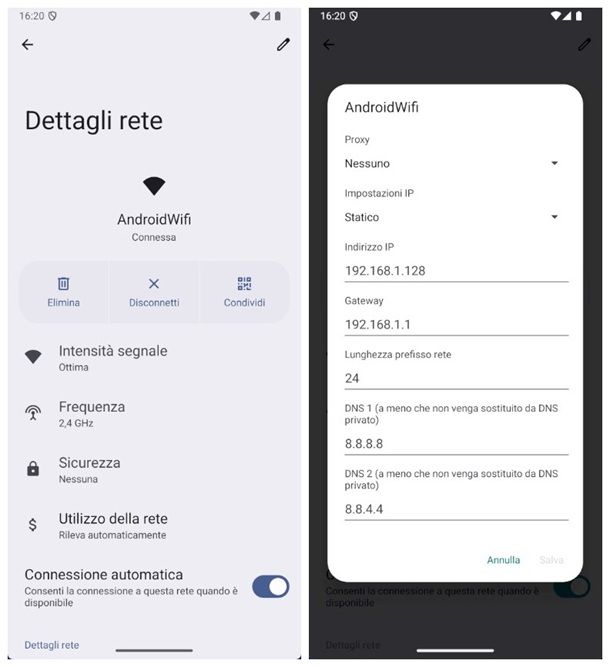
Adesso, vediamo come cambiare indirizzo IP WiFi privato su smartphone e tablet. Se utilizzi un dispositivo animato dal sistema operativo Android, dopo aver stabilito la connessione alla rete wireless che preferisci, apri le Impostazioni del sistema operativo (basta fare tap sul simbolo dell’ingranaggio residente nella schermata Home, oppure sul drawer) e fai tap sulle voci Rete e Internet > Internet.
Talvolta, il percorso da seguire potrebbe essere leggermente diverso, per via delle naturali differenze tra un’edizione di Android e l’altra: su alcuni device, potresti dover aprire le sezioni Rete e Internet > Wi-Fi; su altri, invece, il percorso da seguire è Connessioni > Wi-Fi; su altri ancora, potresti dover semplicemente fare tap sulla voce Wi-Fi.
Ad ogni modo, giunto nel pannello dedicato alla gestione delle reti wireless, fai tap sul simbolo dell’ingranaggio, della matita oppure della freccetta angolare, corrispondente al nome della rete alla quale sei collegato, così da accedere ai dettagli della rete wireless.
A questo punto, esamina il pannello che ti viene proposto e verifica se, da qualche parte, è presente una voce relativa alle Impostazioni IP; se c’è, premi su di essa e imposta il relativo menu a tendina sull’opzione Statico.
Laddove non ci fosse alcuna opzione direttamente accessibile, premi sul simbolo della matita che sta in alto a destra, fai tap sulla voce Impostazioni avanzate (se necessario) e imposta il menu a tendina Impostazioni IP sulla voce Statico. Fatto ciò, compila i campi proposti con le informazioni necessarie.
- Indirizzo IP: il nuovo IP da assegnare al dispositivo.
- Gateway/Router: l’indirizzo IP del gateway/router.
- Lunghezza prefisso rete: lascia invariato.
- DNS 1: l’indirizzo IP del router o quello del server DNS personalizzato da te in uso.
- DNS 2: lascia vuoto.
Quando hai finito, premi sulla voce Salva oppure sul pulsante ✓ e attendi qualche istante, affinché l’IP venga modificato correttamente e la connessione riavviata.
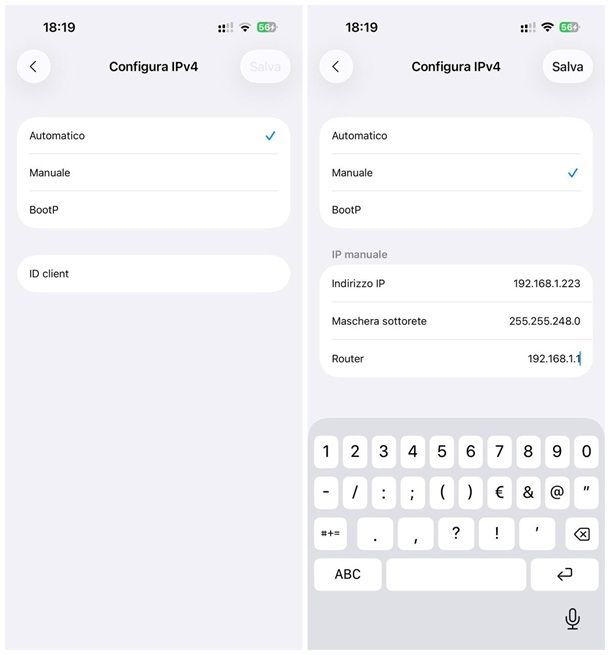
Se, invece, il tuo è un iPhone oppure un iPad, dopo aver aperto le Impostazioni di iOS/iPadOS, fai tap sulla voce Wi-Fi e poi sul pulsante (i), corrispondente alla rete in uso. Ora, individua il riquadro Indirizzo IPv4, premi sulla voce Automatico corrispondente alla dicitura Configura IP e apponi il segno di spunta accanto all’opzione Manuale.
Per concludere,, inserisci il nuovo indirizzo IP, gli indirizzi di maschera di sottorete e router all’interno degli appositi campi e premi sul pulsante Salva, collocato in alto a destra, per confermare le modifiche.
Come cambiare indirizzo IP: altri dispositivi
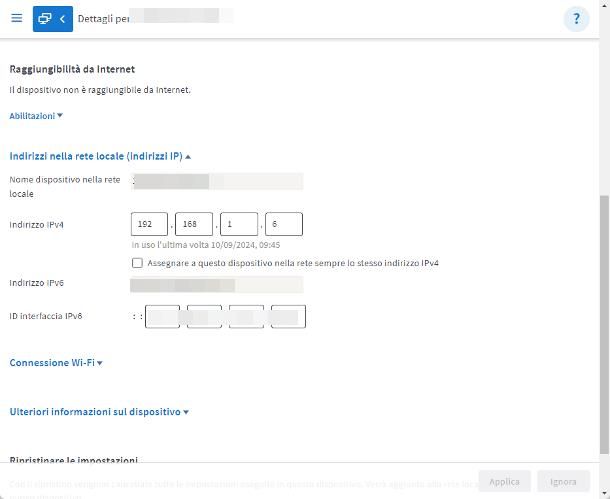
Altra utilissima procedura per cambiare l’indirizzo IP di un dispositivo collegato alla rete locale, a prescindere dalla sua natura, prevede l’impiego della cosiddetta DHCP Reservation: questa procedura, di fatto, consente di configurare il router per assegnare sempre lo stesso indirizzo IP locale a un dato dispositivo, che viene identificato mediante il relativo MAC address.
In altre parole, si può “indicare” a al router che, se uno specifico indirizzo fisico è connesso, questo deve assumere sempre lo stesso indirizzo IP locale, eliminando così lo scomodo di configurare l’IP privato dal dispositivo stesso. Inoltre, tutti gli indirizzi IP prenotati non possono essere assegnati ad altri dispositivi, eliminando quindi il rischio di potenziali conflitti di rete.
Alla luce di ciò, se stai leggendo questa guida per capire come cambiare indirizzo IP alla stampante o ad altri dispositivi muniti di OS non esattamente intuitivo, la prenotazione degli indirizzi IP potrebbe proprio fare al tuo caso.
Anche se può sembrare a primo acchito qualcosa di complesso, la procedura per usare la DHCP reservation è abbastanza semplice; considerando, però, che i menu di configurazione possono differire tra loro in base alla marca e al modello del modem/router in uso, non posso fornirti indicazioni valide in tutti i casi. Ad ogni modo non temere, cercherò comunque di essere sufficientemente esauriente.
Tanto per cominciare provvedi a collegarti al pannello di configurazione del modem/router, immettendone l’indirizzo IP nella barra di navigazione del browser o mediante l’app ufficiale del produttore/gestore di servizi e, se necessario, inserisci la password impostata a protezione dell’area amministrativa, per completare il login.
Ad accesso eseguito, recati nella sezione Impostazioni LAN, Dispositivi o Rete locale del pannello gestionale, seleziona il nome del dispositivo connesso al quale cui desideri cambiare l’indirizzo privato e premi sul pulsante Modifica/Edit, o su qualsiasi altra voce adatta a modificare l’impostazione.
A questo punto, digita l’indirizzo IP locale che intendi associare al dispositivo, nel campo che trovi in corrispondenza della dicitura Indirizzo IP, IP oppure IP Address, e clicca infine sul bottone per salvare le modifiche apportate.
Per esempio, sui modem FRITZ!Box, devi aprire le sezioni Rete locale > Rete, premere sul simbolo della matita corrispondente al dispositivo sul quale operare ed espandere la sezione Indirizzi nella rete locale (indirizzi IP), dal pannello proposto in seguito. In conclusione, digita l’IP locale da usare nella casella denominata Indirizzo IPV4, apponi il segno di spunta accanto alla voce Assegnare a questo dispositivo di rete sempre lo stesso indirizzo IPv4 e clicca sul pulsante Applica, per confermare le modifiche.
Qualora riscontrassi qualche difficoltà nel trovare la voce più adatta al tuo apparecchio di rete, ti suggerisco di cercare di provare scoprire quali operazioni compiere esattamente dando uno sguardo al manuale utente annesso alla confezione di vendita del dispositivo.
In alternativa, prova a consultare la mia guida su come configurare il router, i miei tutorial specifici sugli apparecchi di rete a marchio TIM, Vodafone, WINDTRE, Fastweb, D-Link, TP-LINK e Netgear o, se neppure queste ultime soluzioni dovessero essere risolutive, cerca su Google frasi come IP statico [marca e modello router], assegnazione IP [marca e modello router] o, ancora, DHCP reservation [marca e modello router].

Autore
Salvatore Aranzulla
Salvatore Aranzulla è il blogger e divulgatore informatico più letto in Italia. Noto per aver scoperto delle vulnerabilità nei siti di Google e Microsoft. Collabora con riviste di informatica e ha curato la rubrica tecnologica del quotidiano Il Messaggero. È il fondatore di Aranzulla.it, uno dei trenta siti più visitati d'Italia, nel quale risponde con semplicità a migliaia di dubbi di tipo informatico. Ha pubblicato per Mondadori e Mondadori Informatica.






